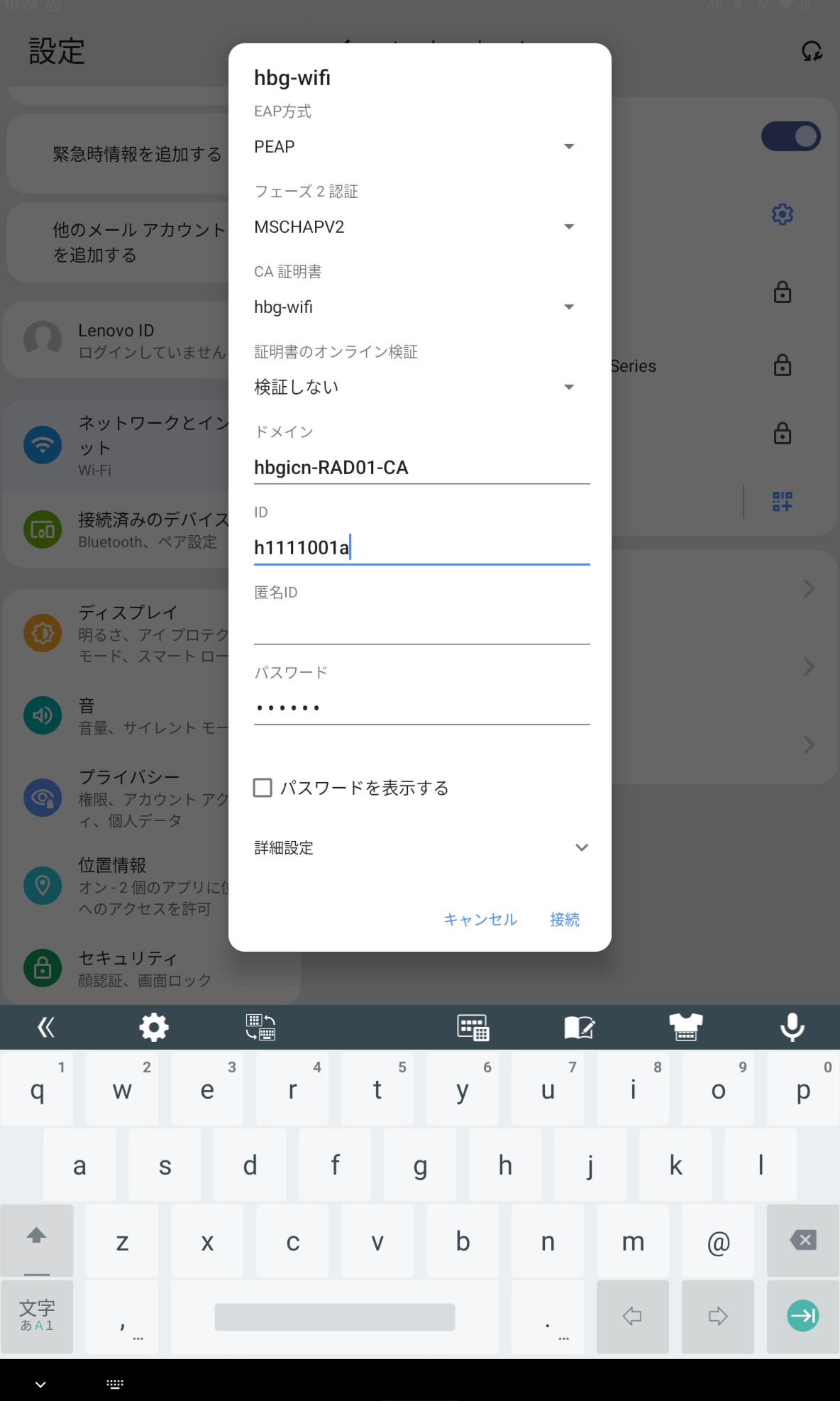学内無線LAN(Wi-Fi)の接続方法について(Android編)
大学内ではHBGアカウント(学生番号とパスワード)を利用して、学内無線LAN(Wi-Fi)に接続することができます。
お手持ちのスマホやタブレット、PCをWi-Fi接続してインターネットを快適に利用しましょう。
Android端末でWi-Fi接続する方法
Android端末(AndroidOS11以降)では、Wi-fi接続時にWi-Fi証明書が必要です。
Wi-Fiの設定を行う前に必ずスマホにダウンロードしておいてください。
1.証明書(Wi-Fi証明書)をダウンロードする
下記の「Wi-Fi証明書ダウンロード」ボタンをクリックし、Wi-Fi証明書ファイル「rootca.crt」を保存してください。
2. 証明書(Wi-Fi証明書)をインストールする
「設定」→「セキュリティ」または「セキュリティとプライバシー→その他」→「暗号化と認証情報」→「証明書のインストール」→「無線LAN証明書」または「Wi-Fi証明書」で先ほど保存した「rootca.crt」を選択しインストールします。
※Androidバージョンによってメニューの場所が異なります。また、証明書ファイルの保存場所は「最近」または「ダウンロード」を選択してください。
証明書名は「hbg-wifi」としてください。
※インストール時に端末のパスコード(指紋認証またはパターン、パスワードの入力など)が必要な場合があります。
※下記文字列をコピーしたいときは「コピー」ボタンをタップしてください。
hbg-wifi
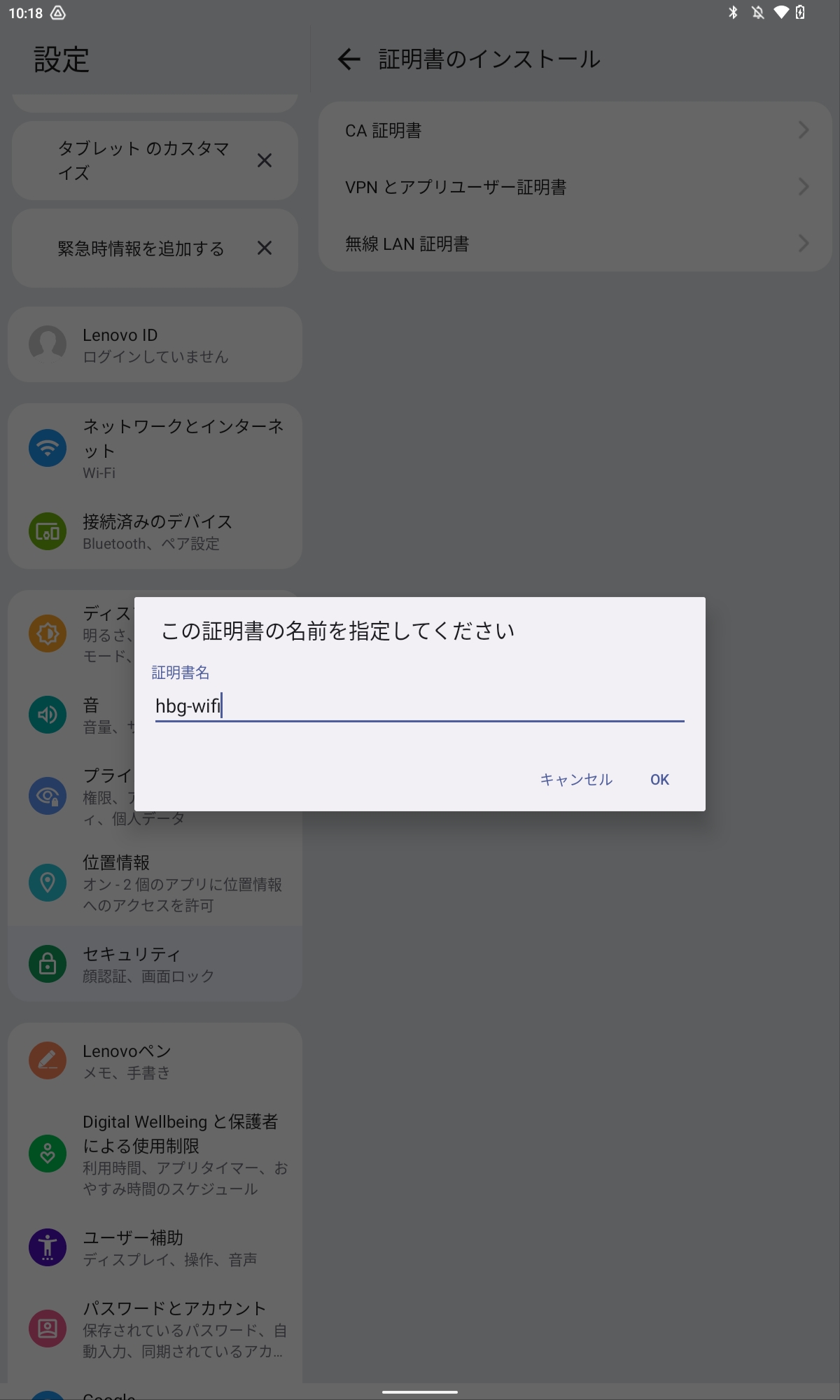
3.Wi-Fi設定を行う
「設定」-「ネットワークとインターネット」にて自動で表示されたネットワーク名「hbg-wifi」をタップして以下の情報を入力します。
・CA証明書→ドロップダウンリストより「hbg-wifi」を選択
・証明書のオンライン検証→「検証しない」
・ドメイン名→「hbgicn-RAD01-CA」を入力
・ID→学生番号
・匿名ID→入力しない
・パスワード→HBGアカウントのパスワード
上記が入力できたら「接続」をタップします。
※下記文字列をコピーしたいときは「コピー」ボタンをタップしてください。
hbgicn-RAD01-CA